 |
| |
 |
| |
| มีความรู้ความเข้าใจในการติดตั้งและใช้งานพื้นฐานโปรแกรม Dev-C++ |
|
| |
 |
| |
| 1. บอกคุณสมบัติของโปรแกรม Dev-C++ และบอกวิธีการดาวน์โหลดโปรแกรมได้ |
| 2. บอกขั้นตอนการติดตั้งโปรแกรม Dev-C++ และกำหนดค่าเริ่มต้นการใช้งานโปรแกรมได้ |
| 3. บอกการทำงานพื้นฐานของโปรแกรม Dev-C++ ได้ |
| 4. บอกโครงสร้างพื้นฐานของโปรแกรมภาษาซีได้ |
| 5. อธิบายโปรแกรมภาษาซีอย่างง่ายได้ |
|
| |
|
 |
| |
|
| |
|
|
 |
| |
  การเขียนโปรแกรมภาษาคอมพิวเตอร์ สามารถเขียนคำสั่งด้วยโปรแกรม Text Editor ต่าง ๆ เช่น Notepad เป็นต้น เขียนคำสั่งแล้วบันทึกเป็นไฟล์โปรแกรมภาษานั้น ๆ เช่น ภาษาซี จะบันทึกเป็นไฟล์นามสกุล .c แล้วจึงเปลี่ยนภาษาที่เขียนนั้นเป็นภาษาเครื่องโดยใช้คอมไพเลอร์ (Compiler) ของภาษาคอมพิวเตอร์ที่เขียน เช่น คอมไพล์เลอร์ของภาษาซี ซึ่งก็มีผู้ผลิตหลายราย และต้องเป็นไปตามมาตรฐาน ANSI C ซึ่งมีรายละเอียดเพิ่มเติมแตกต่างกันไป การเขียนโปรแกรมภาษาคอมพิวเตอร์ สามารถเขียนคำสั่งด้วยโปรแกรม Text Editor ต่าง ๆ เช่น Notepad เป็นต้น เขียนคำสั่งแล้วบันทึกเป็นไฟล์โปรแกรมภาษานั้น ๆ เช่น ภาษาซี จะบันทึกเป็นไฟล์นามสกุล .c แล้วจึงเปลี่ยนภาษาที่เขียนนั้นเป็นภาษาเครื่องโดยใช้คอมไพเลอร์ (Compiler) ของภาษาคอมพิวเตอร์ที่เขียน เช่น คอมไพล์เลอร์ของภาษาซี ซึ่งก็มีผู้ผลิตหลายราย และต้องเป็นไปตามมาตรฐาน ANSI C ซึ่งมีรายละเอียดเพิ่มเติมแตกต่างกันไป |
|
| |
  ในการเขียนโปรแกรมที่สะดวก ง่ายในการคอมไพล์และสร้างรหัสเป็นภาษาเครื่อง สามารถใช้ Editor และ Compiler ที่รวมกันไว้แล้ว ในชุดพัฒนาหรือเครื่องมือที่ช่วยในการพัฒนาโปรแกรม เรียกว่า IDE (Integrated Development Environment) ซึ่งเป็นโปรแกรมที่ออกแบบมาเพื่อช่วยให้ผู้ที่เขียนโปรแกรมใช้ในการสร้างโปรแกรม โดยจะมี Editor สำหรับเขียนโค้ดของโปรแกรมและมีตัวแปลภาษามาพร้อม ปัจจุบันมีการออกชุดพัฒนามาหลายรุ่นและเปลี่ยนแปลงอย่างรวดเร็ว เช่น Turbo C++ , Borland C++ , Microsoft C/C++ , Microsoft Visual C++ , Microsoft Visual C# , Microsoft Visual C++ .NET ซึ่งชุดพัฒนาแต่ละตัวมีวิธีการนำไปใช้งานที่แตกต่างกัน เพราะพัฒนามาจากบริษัทต่างกัน แต่อย่างไรก็ตามการเขียนโปรแกรมภาษาซีไม่ว่าจะเป็น IDE ใด ก็มีหลักและวิธีการที่คล้ายกัน จะต่างกันบ้างตรงรายละเอียดบางอย่าง ที่พัฒนาให้ใช้งานได้ง่ายขึ้น ในการเขียนโปรแกรมที่สะดวก ง่ายในการคอมไพล์และสร้างรหัสเป็นภาษาเครื่อง สามารถใช้ Editor และ Compiler ที่รวมกันไว้แล้ว ในชุดพัฒนาหรือเครื่องมือที่ช่วยในการพัฒนาโปรแกรม เรียกว่า IDE (Integrated Development Environment) ซึ่งเป็นโปรแกรมที่ออกแบบมาเพื่อช่วยให้ผู้ที่เขียนโปรแกรมใช้ในการสร้างโปรแกรม โดยจะมี Editor สำหรับเขียนโค้ดของโปรแกรมและมีตัวแปลภาษามาพร้อม ปัจจุบันมีการออกชุดพัฒนามาหลายรุ่นและเปลี่ยนแปลงอย่างรวดเร็ว เช่น Turbo C++ , Borland C++ , Microsoft C/C++ , Microsoft Visual C++ , Microsoft Visual C# , Microsoft Visual C++ .NET ซึ่งชุดพัฒนาแต่ละตัวมีวิธีการนำไปใช้งานที่แตกต่างกัน เพราะพัฒนามาจากบริษัทต่างกัน แต่อย่างไรก็ตามการเขียนโปรแกรมภาษาซีไม่ว่าจะเป็น IDE ใด ก็มีหลักและวิธีการที่คล้ายกัน จะต่างกันบ้างตรงรายละเอียดบางอย่าง ที่พัฒนาให้ใช้งานได้ง่ายขึ้น |
|
| |
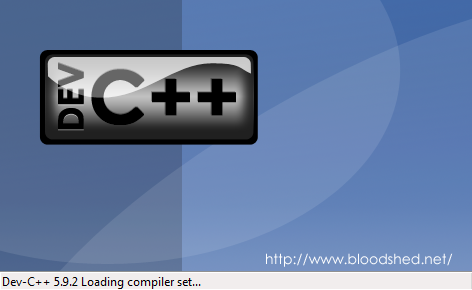 |
| |
  ในการเรียนการสอนวิชานี้จะใช้ IDE คือ Bloodshed Dev-C++ เวอร์ชั่น 5.9.2 ซึ่งสามารถเขียนได้ทั้งภาษา C และภาษา C++ เป็นชุดพัฒนาขึ้นมาเพื่อใช้เป็นฟรีแวร์และทำงานภายใต้ระบบปฏิบัติการ Windows ทั้ง 32 บิต และ 64 บิต ในการเรียนการสอนวิชานี้จะใช้ IDE คือ Bloodshed Dev-C++ เวอร์ชั่น 5.9.2 ซึ่งสามารถเขียนได้ทั้งภาษา C และภาษา C++ เป็นชุดพัฒนาขึ้นมาเพื่อใช้เป็นฟรีแวร์และทำงานภายใต้ระบบปฏิบัติการ Windows ทั้ง 32 บิต และ 64 บิต |
|
|
 ขั้นตอนการดาวน์โหลดโปรแกรม Dev-C++5.9.2 (ใช้โปรแกรมเว็บเบราเซอร์ google chrome) ขั้นตอนการดาวน์โหลดโปรแกรม Dev-C++5.9.2 (ใช้โปรแกรมเว็บเบราเซอร์ google chrome)
- คลิกที่ลิงค์นี้ ดาวน์โหลดโปรแกรม Dev-C++ 5.9.2 จะได้หน้าเว็บเพจ ดังภาพ
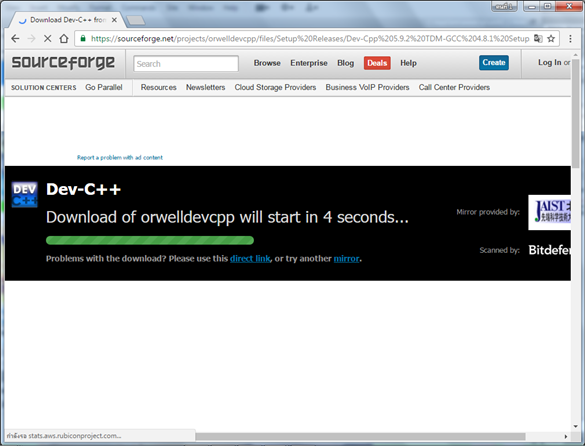
- รอสักครู่ โปรแกรมจะดาวน์โหลดอัตโนมัติ ดังภาพ
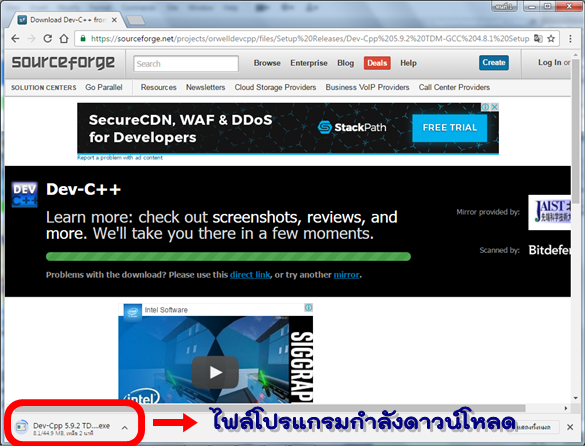
- การดาวน์โหลดโปรแกรม Dev-C++ เสร็จสิ้น ดังภาพ
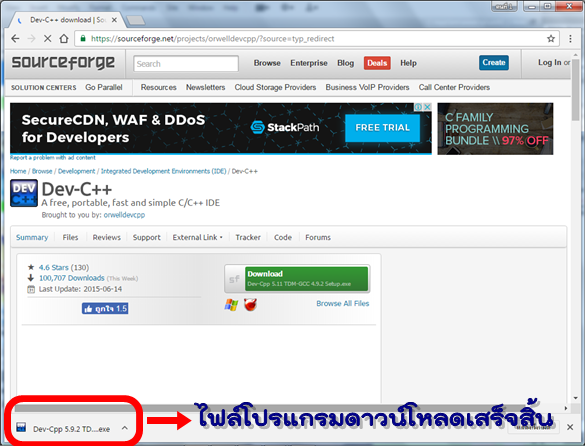
- วิธีเปิดโฟล์เดอร์ที่เก็บไฟล์ดาวน์โหลด ดังภาพ
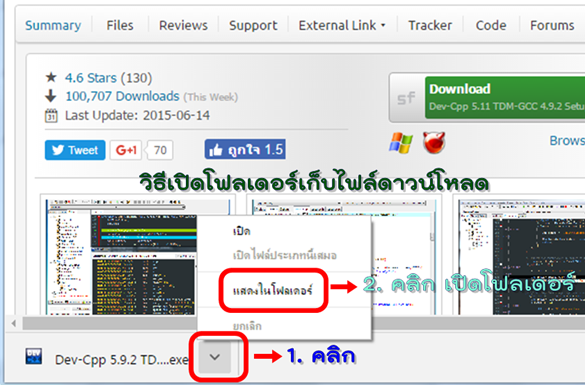
- จะได้หน้าต่างโฟลเดอร์ที่เก็บไฟล์ดาวน์โหลด พร้อมติดตั้งโปรแกรมต่อไป ดังภาพ
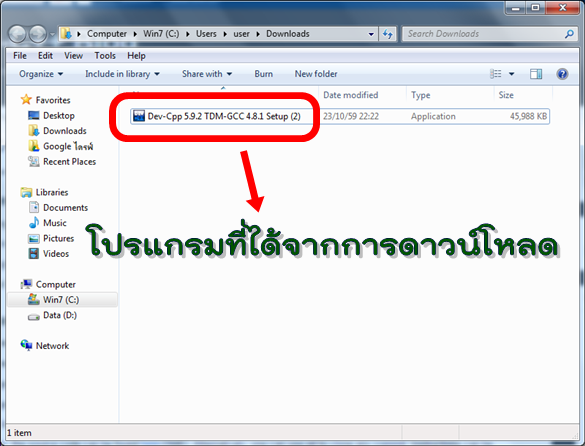
|
| |
|
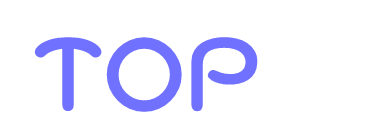 |
| |
 |
| |
| การติดตั้งโปรแกรม Dev-C++ |
- เปิดโฟลเดอร์ที่เก็บไฟล์โปรแกรม Dev-C++ ที่ดาวน์โหลดมา ดังภาพ

- ดับเบิ้ลคลิกที่ไฟล์ เพื่อเริ่มทำการติดตั้งโปรแกรมลงเครื่อง จะได้หน้าต่าง ดังภาพ
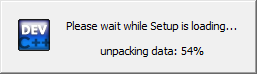
- รอสักครู่ จะได้หน้าต่างให้เลือกภาษา ดังภาพ

ให้คลิกปุ่ม OK เพื่อทำขั้นตอนต่อไป
- จะได้หน้าต่างแสดง "ข้อตกลงในการใช้งานโปรแกรม"
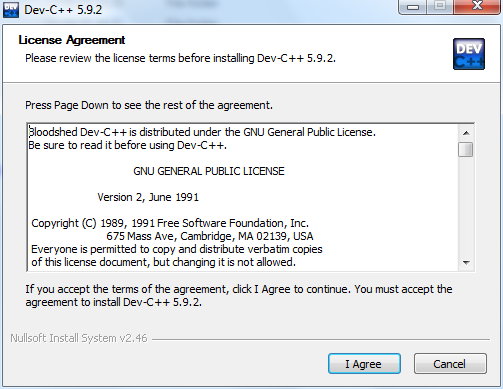
ให้คลิกปุ่ม I Agree เพื่อทำขั้นตอนต่อไป
- จะได้หน้าต่างแสดง "ให้เลือก Components"
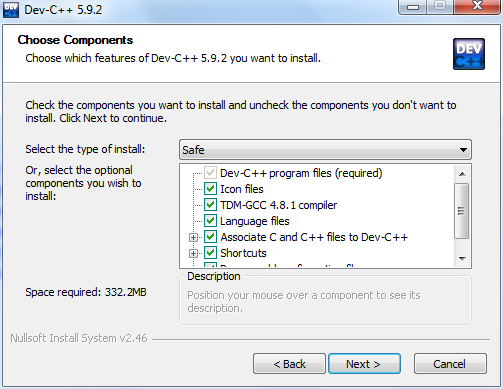
เมื่อเลือกเสร็จ ให้คลิกปุ่ม Next เพื่อทำขั้นตอนต่อไป
- จะได้หน้าต่างแสดง "เลือกโฟลเดอร์ติดตั้งโปรแกรม"
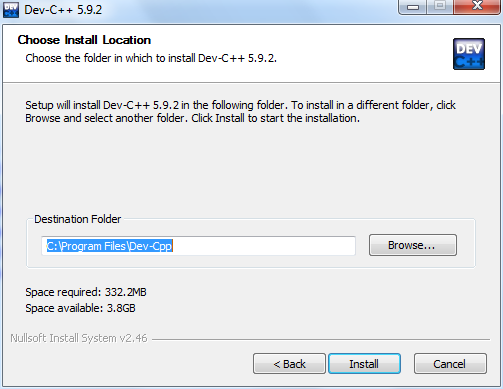
เลือกเสร็จแล้ว คลิกปุ่ม Install เพื่อทำขั้นตอนต่อไป
- จะได้หน้าต่างแสดง "กำลังติดตั้งโปรแกรม"
รอสักครู่ ให้โปรแกรมติดตั้งไปเรื่อย ๆ ให้ครบ 100%
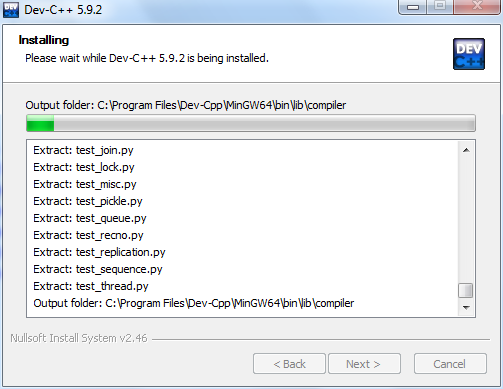
- จะได้หน้าต่างแสดง "ติดตั้งโปรแกรมเสร็จสมบูรณ์"ดังภาพ
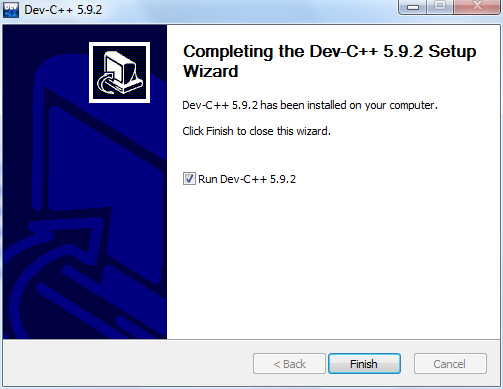
- คลิกปุ่ม Finish เสร็จสิ้นการติดตั้งโปรแกรม Dev-C++
|
| |
|
|
 การตั้งค่าเริ่มต้นในการใช้โปรแกรม Dev-C++ ครั้งแรก การตั้งค่าเริ่มต้นในการใช้โปรแกรม Dev-C++ ครั้งแรก
|
| |
- เปิดโปรแกรม Dev-C++ ที่เมนู หรือ ที่ Desktop
- เมื่อเปิดโปรแกรม Dev-C++ ครั้งแรก จะได้หน้าต่างให้กำหนดค่าเริ่มต้นใช้งาน ดังภาพ
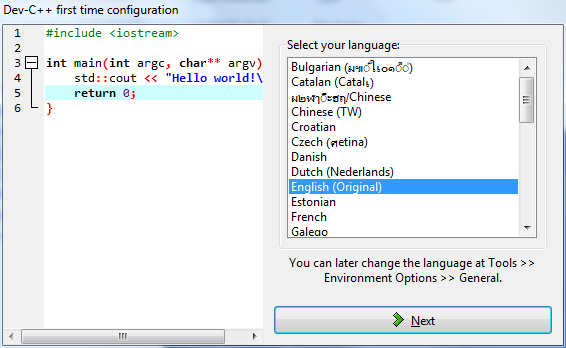
เลือกภาษาที่ใช้ คลิกปุ่ม Next เพื่อทำขั้นตอนต่อไป
- จะได้หน้าต่าง "กำหนด theme" ดังภาพ

เลือกสีและไอคอนตามต้องการ คลิกปุ่ม Next เพื่อทำงานขั้นตอนต่อไป
- จะได้หน้าต่าง แจ้งการกำหนดค่าเสร็จสมบูรณ์
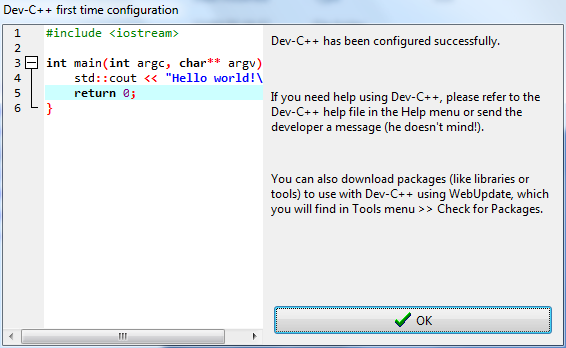
คลิกปุ่ม OK เพื่อเข้าใช้โปรแกรม Dev-C++
- จะได้หน้าต่าง กำลังเข้าสู่โปรแกรม Dev-C++ รอสักครู่ ดังภาพ
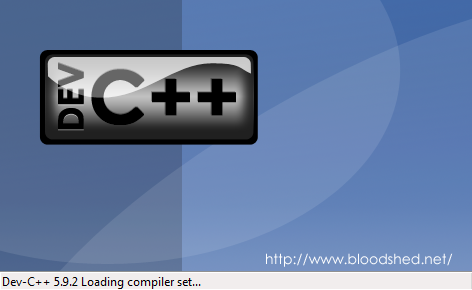
- จะได้หน้าต่าง โปรแกรม Dev-C++ พร้อมใช้งาน ดังภาพ
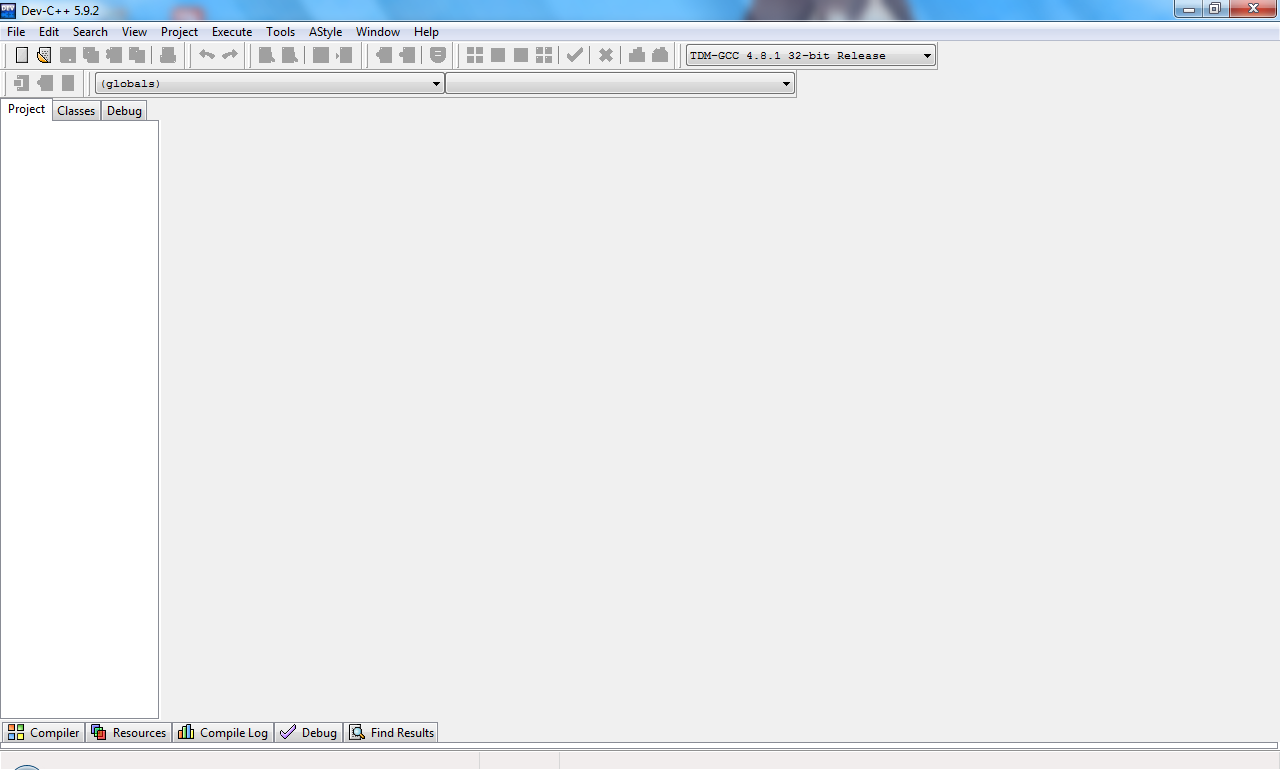
|
| |
|
|

